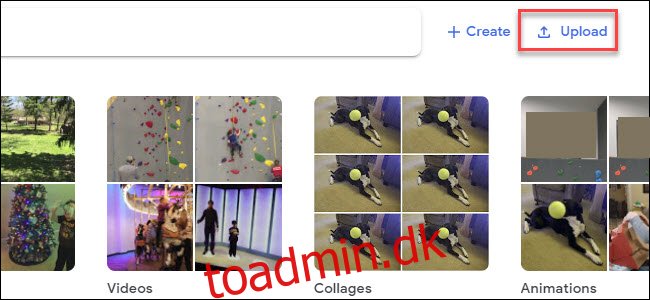Google Home Hub er enestående til at styre smarthomes, tjekke vejr og nyheder og indstille alarmer eller timere. Men hvis du ikke har Ambient Display indstillet til at vise dine billeder, går du glip af en af dens bedste funktioner.
Indholdsfortegnelse
Google Home Hub er mere end en stemmeassistent
Du bruger sikkert en del stemmekommandoer med din Google Home Hub, men det forsømmer hovedfunktionen, der adskiller Hub’en fra andre Google Home-enheder – skærmen. Home Hubs skærm kan vise dig vejret, afspille nyheder med video, tilbyde trinvise opskriftsinstruktioner, styre dine smarte lys og endda afspille YouTube-videoer. Men en af Home Hub’s bedste funktioner, ambient display mode, vises kun, når du ikke bruger hubben.
Med Home Hub introducerede Google lyssensoren “Ambient EQ”, og dette giver enheden mulighed for at ændre dens lysstyrke og farvetemperatur, så den fungerer bedst med det aktuelle miljø. Hovedsageligt skal Hub’en se godt ud, uanset hvilket rum du sætter den i. Det er svært at overvurdere, hvor godt dette virker, men du vil næsten sværge på, at du ser på et udskrevet foto i stedet for en skærm.
Så når du ikke arbejder med Google Home Hub (hvilket nok er det meste af tiden), hvorfor så ikke få det til at vise dine billeder? Tænk på de digitale fotorammer fra et årti siden – kun i dette tilfælde er det endelige produkt ikke forfærdeligt.
Hvis du har mere end én Home Hub, kan du endda få dem til at vise det samme sæt billeder uden at tilføje dem ét ad gangen til hver enhed – dine billeder skal blot gemmes i Google Fotos. Du kan endda vælge, hvilke personer og kæledyr der skal vises på din Hub.
Upload dine billeder til Google Fotos
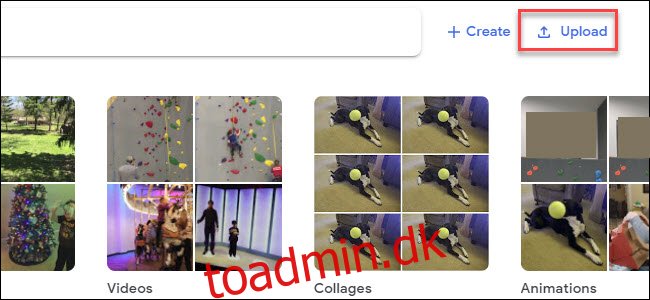
For at se dine billeder på din Home Hub skal du uploade dem til Google Fotos. Hvis du bare vil se noget smuk kunst, kan du springe direkte til at slå Ambient Mode til på din Google Home Hub.
Hvis du ikke allerede har gjort det, vil du starte med at uploade dine billeder til Google Fotos. Det er muligt, at alle de billeder, du holder af, allerede er der, især hvis du bruger en Android-telefon til at tage dine billeder. Men hvis du ikke har, så start med at gå til Google Fotos og logge ind med din Google-konto. Upload derefter de billeder, du vil have vist på dine Hubs. Du kan gøre dette fra Google Fotos iPhone og Android app også, men hvis du allerede har alle dine billeder på en computer, så kan du indlæse alt på én gang fra browseren.
Når du har uploadet dine billeder, skal du klikke på søgefeltet øverst på skærmen (til venstre for Upload-knappen). Du vil se en række af ansigter – klik på dem, og mærk disse ansigter for at gruppere dine billeder efter personer. Dette er nyttigt senere, hvis du vil have din Google Home Hub til at vise bestemte personer (som familiemedlemmer eller kæledyr).
Tag dig tid til at identificere personerne på mere end ét billede – især børn, der kan have billeder på forskellige stadier i livet. I første omgang genkender Google muligvis ikke en person i en alder af fire og derefter i en alder af seks som den samme person, men hvis du mærker hver enkelt med det samme navn, vil det tilbyde at flette billederne. Bliv ved med at gøre dette, og i sidste ende vil Google lære og nøjagtigt vise børn, efterhånden som de vokser, selv når du ikke har identificeret specifikke billeder. Imponerende nok har vi også set Google genkende en person med et tilsløret ansigt baseret på de outfits, de har på. Google kalder denne funktion for Live Albums, og den er ikke begrænset til Google Home Hub. Du kan også dele disse album med familie og venner ved hjælp af Google Fotos-appen.
Det er ansigtsgruppering desværre ikke tilgængelig i Storbritannien, Illinois eller Texas.
Aktiver Ambient Mode på din Google Home Hub
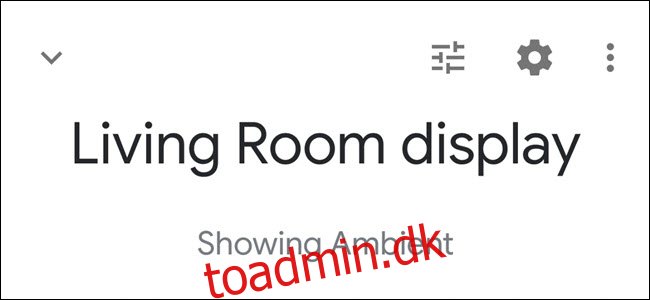
Du indstiller omgivende tilstand på hver Google Home Hub, du har. Åbn først Google Home-appen på din telefon, rul til din Google Home-enhed og tryk på dens ikon lige over ordene “Afspil musik.” I dette eksempel bruger vi en Hub ved navn Kitchen Display.
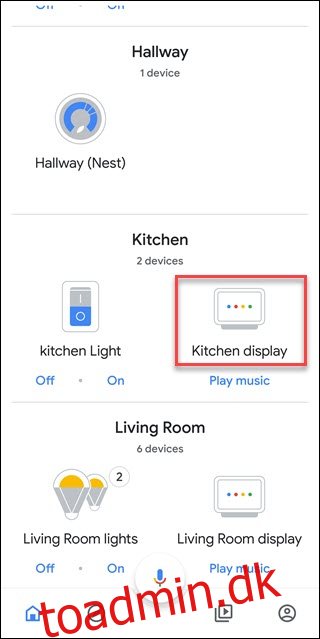
Hvis du har en Personalize Ambient-indstilling i nederste venstre hjørne, skal du trykke på den. Ellers skal du trykke på menuen flere valgmuligheder (som ligner tre lodrette prikker) og derefter på “Omgivelsestilstandsindstillinger.”
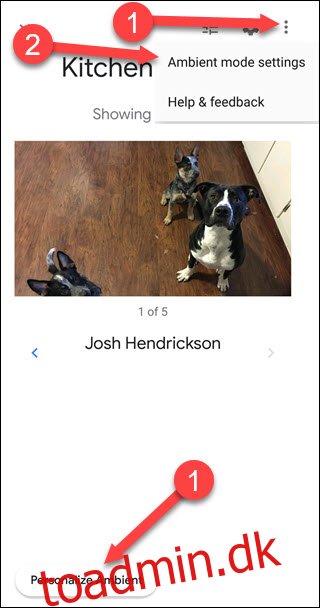
På den næste skærm vælger du, hvad der skal vises, når din Google Home Hub er i Ambient Mode – Google Fotos, Kunstgalleri, Fuldskærmsur eller Eksperimentel. Google Fotos henter billeder fra dine Google Fotos-album; Art Gallery vil vise Google valgte billeder såsom kunst, NASA-genererede billeder, billeder af byer og så videre. Fuldskærmsuret er lige, hvad det lyder som; du vil altid se en urskive. Experimental vil trække billeder fra dine linkede Facebook- eller Flickr-konti (forudsat at dette er eksperimentelt, kan det ændre sig).
I dette eksempel vælger vi Google Fotos for at se vores personlige billeder.
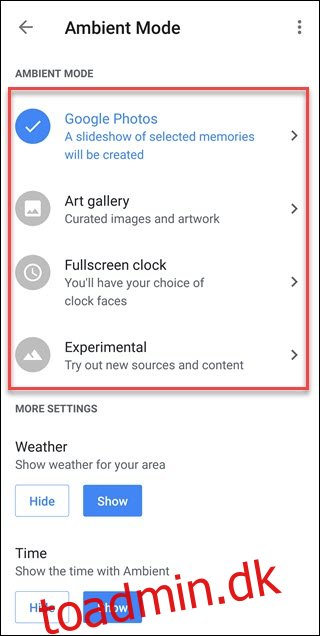
Hvis du har eksisterende album, kan du vælge dem. Alternativt kan du prøve Seneste højdepunkter, som vil stole på Googles algoritmer til at vise interessante billeder, du har taget for nylig. Desværre kan AI lære ting, men den forstår dem ikke, så dette kan føre til mærkelige resultater, som en collage af tæppeprøver, der vises.
I dette eksempel trykker vi på “Vælg familie og venner” og vælger fire personer, der skal fremhæves. Når du har valgt de personer, du vil præsentere, opretter Google et nyt album med navnet Familie og venner, som du kan bruge på andre Google Home Hubs. Tryk på tilbagepilen i øverste venstre hjørne for at forlade denne skærm, når du har truffet dit valg.
Desværre, da det er afhængigt af Face Grouping, er Family & Friends-albumfunktionen det ikke tilgængelig i Storbritannien, Illinois eller Texas.
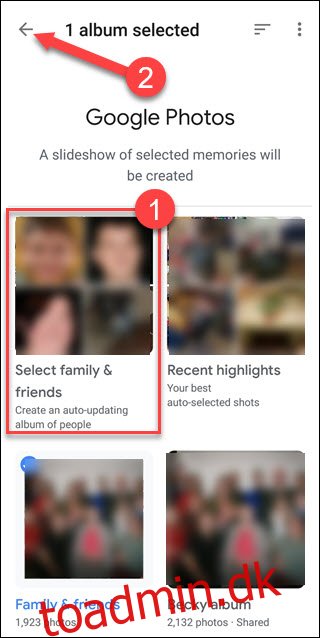
Nu hvor vi er tilbage i indstillingerne for Ambient Mode, skal du rulle ned for at finde flere indstillingsmuligheder. Her kan du slå vejr, tid og personlige fotodata til og fra. De to første, Vejr og Tid, er selvforklarende. Personlige fotodata tilføjer markering til displayet, der forklarer, hvilket album billedet kom fra, og hvem det tilhører (hvis du deler dine Google Fotos).
Hvis du indstiller “Personlig fotokurering” til “Kun livealbum”, vil Google forsøge at luge ud i alle slørede eller dårligt eksponerede billeder. Hvis du forlader indstillingen på “Alle albums”, vil alle billeder blive vist, gode og dårlige. Under disse muligheder finder du diasshowets hastighed. Vi anbefaler at indstille dette til et minut, men vælg det, der føles bedst for dig. Vælg de muligheder, du foretrækker, og tryk på tilbagepilen i øverste venstre hjørne.
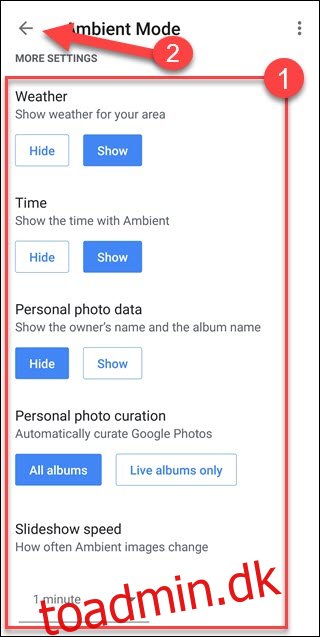
Du er færdig! Du skal gentage disse trin for alle andre Google Home Hubs, du har. Hvis du vil bruge den samme liste over personer, som du valgte ovenfor, skal du vælge albummet Venner og familie i stedet for valgmuligheden “Vælg familie og venner”. Tag et kig på dit håndværk og forundre dig over, hvor godt dine billeder ser ud på denne skærm. Når du slukker lyset i rummet, dæmpes din Home Hub automatisk og skifter til at vise tiden i stedet.